検索オプションを使用すると、さらに検索条件を絞ることができます。
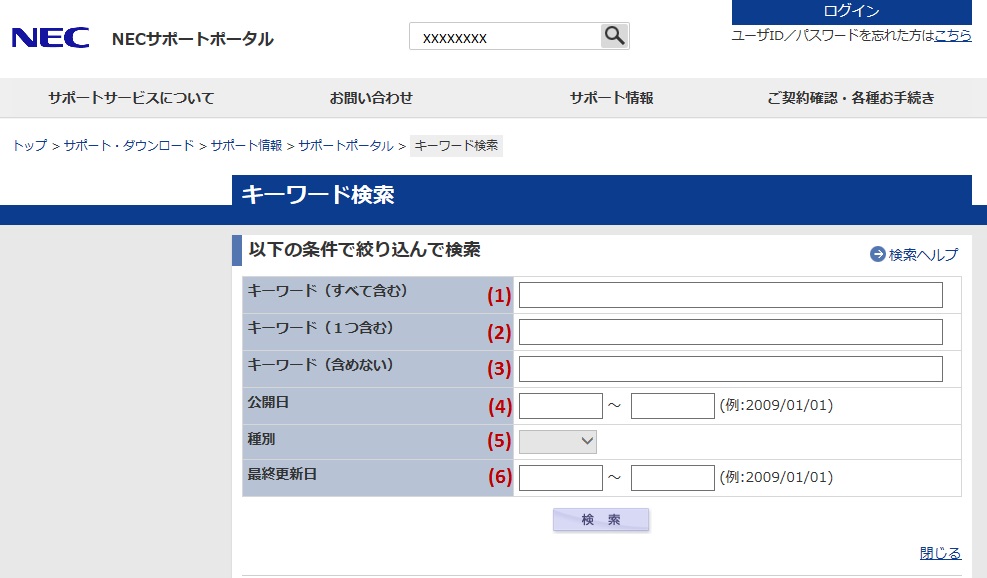
検索オプションの詳細は以下の通りです。
(1)キーワード(すべて含む)
入力したすべてのキーワードを含むコンテンツを検索します。複数のキーワードを入力する場合は、スペースで区切ってください。
「OS」「Server」というキーワードを両方とも含むコンテンツを検索したい場合、「OS Server」と入力してください。

ページの先頭へ戻る
(2)キーワード(1つ含む)
指定した複数のキーワードのうち、どれか1つでも含んでいるコンテンツを検索します。複数のキーワードを入力する場合は、スペースで区切ってください。
「バックアップ」「backup」というキーワードのどちらか一方でも含むコンテンツを検索したい場合、「バックアップ backup」と入力してください。

ページの先頭へ戻る
(3)キーワード(含めない)
指定したキーワードが含まれないコンテンツを検索します。複数のキーワードを入力する場合は、スペースで区切ってください。
この項目は、他の検索条件指定と併用して使用します。この項目にだけキーワードを入力しても検索はできません。
「バックアップ」というキーワードを含むコンテンツのうち、「Linux」というキーワードを含まないコンテンツを検索したい場合は、テキストボックスに以下のように入力してください。

【キーワード検索におけるポイント】
- アルファベットの全角/半角は区別されません。また、大文字/小文字も区別されません。(例:キーワードの指定を「NEC」「nec」「NEC」「nec」どれにしても検索結果は同じです。)
- 半角英数字のキーワードに対しては、ワイルドカード「*」を使用した部分一致検索ができます。(例:キーワードに「Expre*」を指定すると、「Express」「Express5800」「EXPRESSBUILDER」などの文字列を含むコンテンツが検索されます。)
- ワイルドカード「*」を文字列の先頭に使用することはできません。(「*Express」⇒× 「Express*」⇒○)
- 半角英数字のキーワード検索は単語単位の検索方式です。検索エンジンが単語とみなさないものは検索できません。半角英数字のキーワードでの部分一致検索をしたい場合は、ワイルドカード「*」を使用してください。(例:「Win*」)
- 空白を含む文字列を検索したい場合は、検索したい文字列を「""」(ダブルクォーテーション)で囲んでください。(例:「"CLUSTERPRO X"」、「"NetBackup Enterprise Server"」など)
- 記号には検索対象外となるものがあります。詳細は「
Mark_list.pdf」
をご覧ください。
ページの先頭へ戻る
(4)公開日
指定した公開日のコンテンツを検索します。[yyyy/mm/dd]の形式で指定してください。
公開日の範囲を[開始日]~[終了日]の形で指定して、コンテンツを検索することができます。開始日(左側のテキストボックス)のみ指定した場合は、指定日から現在までに公開されたコンテンツが検索されます。反対に、終了日(右側のテキストボックス)のみ指定した場合は、最も古い公開日~指定日までに公開されたコンテンツが検索されます。
2011年4月1日の場合は、「2011/04/01」と入力してください。

ページの先頭へ戻る
(5)種別
選択した種別のコンテンツを検索します。サイト内検索で使用する場合は、先に検索対象メニューを絞る必要があります。
プルダウンリストに表示される種別の中から検索したい種別を選択してください。
※下図はメニュー[よくあるご質問(サポートFAQ)]の種別です。
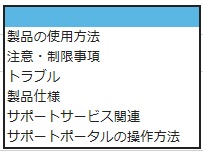
ページの先頭へ戻る
(6)最終更新日
指定した最終更新日のコンテンツを検索します。[yyyy/mm/dd]の形式で指定してください。
最終更新日の範囲を[開始日]~[終了日]の形で指定して、コンテンツを検索することができます。開始日(左側のテキストボックス)のみ指定した場合は、指定日以降に更新されたコンテンツが検索されます。反対に、終了日(右側のテキストボックス)のみ指定した場合は、指定日までに更新されたコンテンツが検索されます。
2011年4月1日の場合は、「2011/04/01」と入力してください。
